मूल्यांकन चलाने का आउटपुट एक tfma.EvalResult है जिसे tfma.view.render_slicing_metrics (या प्लॉट के लिए tfma.view.render_plot ) पर कॉल करके Jupyter नोटबुक में देखा जा सकता है।
मेट्रिक्स दृश्य
मेट्रिक्स देखने के लिए, tfma.view.render_slicing_metrics API का उपयोग करें जो tfma.EvalResult पास करता है जो मूल्यांकन रन से आउटपुट था। मेट्रिक्स दृश्य तीन भागों से बना है:
मेट्रिक्स चयनकर्ता
डिफ़ॉल्ट रूप से, सभी गणना किए गए मेट्रिक्स प्रदर्शित होते हैं और कॉलम वर्णानुक्रम में क्रमबद्ध होते हैं। मेट्रिक्स चयनकर्ता उपयोगकर्ता को मेट्रिक्स जोड़ने/हटाने/पुनः व्यवस्थित करने की अनुमति देता है। बस ड्रॉपडाउन से मेट्रिक्स को चेक/अनचेक करें (बहु-चयन के लिए Ctrl दबाए रखें) या उन्हें सीधे इनपुट बॉक्स में टाइप/पुनः व्यवस्थित करें।
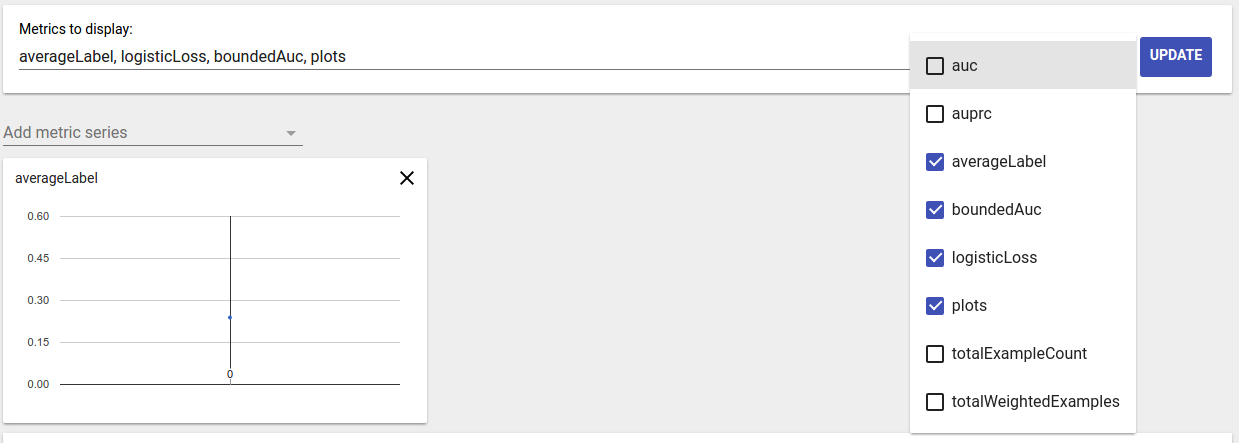
मीट्रिक विज़ुअलाइज़ेशन
मीट्रिक विज़ुअलाइज़ेशन का लक्ष्य चुनी गई सुविधा में स्लाइस के बारे में अंतर्ज्ञान प्रदान करना है। कम भारित नमूना गणना के साथ स्लाइस को फ़िल्टर करने के लिए एक त्वरित फ़िल्टरिंग उपलब्ध है।

दो प्रकार के विज़ुअलाइज़ेशन समर्थित हैं:
स्लाइस सिंहावलोकन
इस दृश्य में, प्रत्येक स्लाइस के लिए चुने गए मीट्रिक का मान प्रस्तुत किया जाता है और स्लाइस को स्लाइस नाम या किसी अन्य मीट्रिक के मान के आधार पर क्रमबद्ध किया जा सकता है।
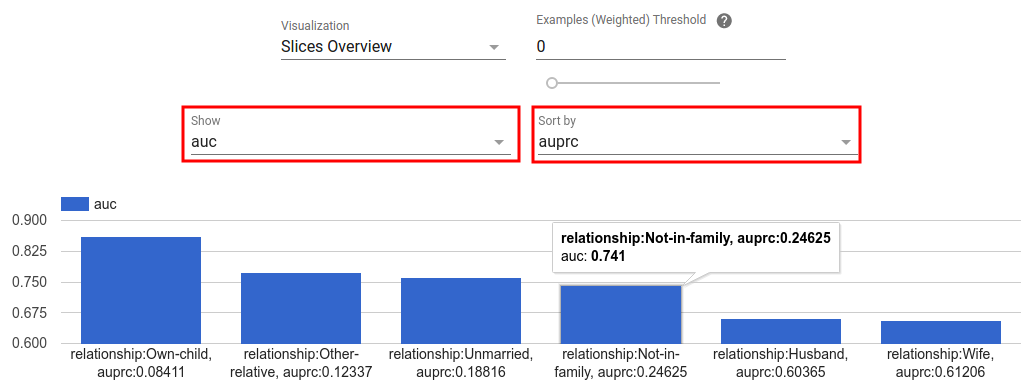
जब स्लाइस की संख्या छोटी होती है, तो यह डिफ़ॉल्ट दृश्य होता है।
मेट्रिक्स हिस्टोग्राम
इस दृश्य में, स्लाइस को उनके मीट्रिक मानों के आधार पर बाल्टियों में विभाजित किया जाता है। प्रत्येक बाल्टी में प्रदर्शित मान बाल्टी में स्लाइस की संख्या या बाल्टी में सभी स्लाइस के लिए कुल भारित नमूना गणना या दोनों हो सकते हैं।
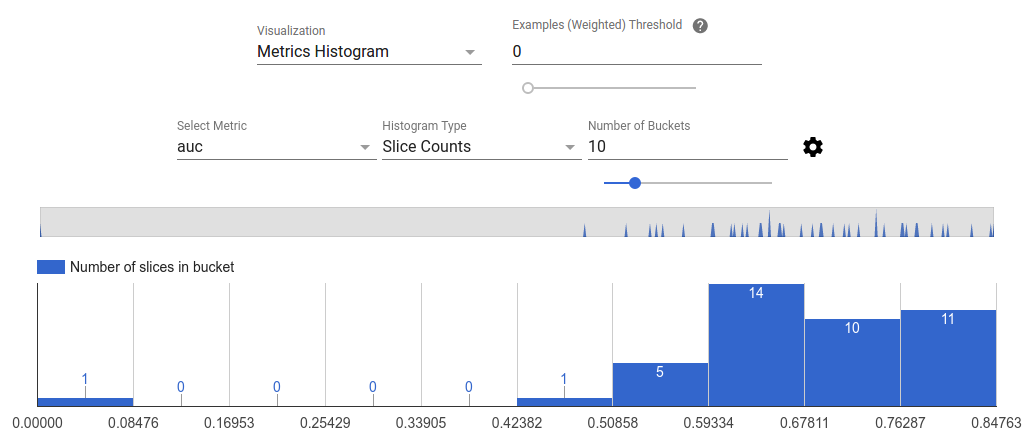
बकेट की संख्या को बदला जा सकता है और गियर आइकन पर क्लिक करके सेटिंग मेनू में लॉगरिदमिक स्केल लागू किया जा सकता है।
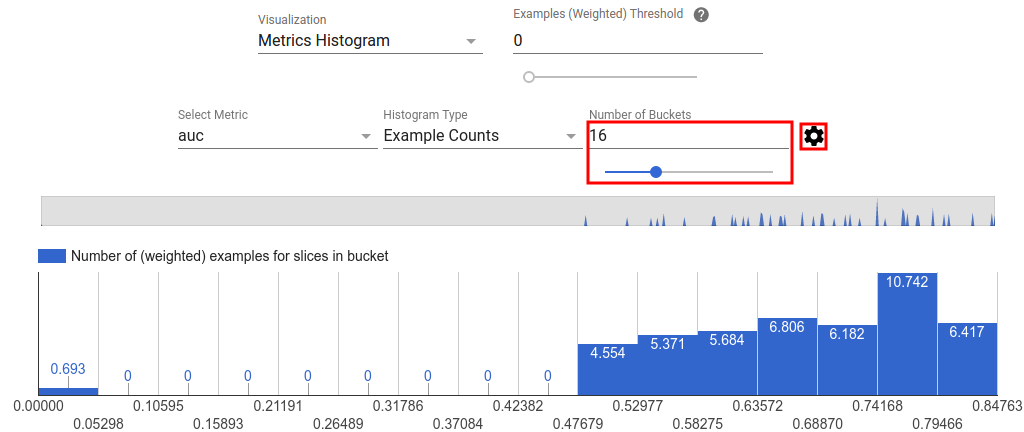
हिस्टोग्राम दृश्य में आउटलेर्स को फ़िल्टर करना भी संभव है। जैसा कि नीचे स्क्रीनशॉट में दिखाया गया है, बस वांछित रेंज को हिस्टोग्राम में खींचें।

जब स्लाइस की संख्या बड़ी होती है, तो यह डिफ़ॉल्ट दृश्य होता है।
मेट्रिक्स तालिका
मीट्रिक तालिका मीट्रिक चयनकर्ता में चुने गए सभी मीट्रिक के परिणामों का सारांश प्रस्तुत करती है। इसे मीट्रिक नाम पर क्लिक करके क्रमबद्ध किया जा सकता है। केवल वे स्लाइस ही प्रस्तुत किए जाएंगे जिन्हें फ़िल्टर नहीं किया गया है।
कथानक दृश्य
प्रत्येक कथानक का अपना विज़ुअलाइज़ेशन होता है जो कथानक के लिए अद्वितीय होता है। अधिक जानकारी के लिए, प्लॉट क्लास के लिए प्रासंगिक एपीआई दस्तावेज़ देखें। ध्यान दें कि TFMA में, प्लॉट और मेट्रिक्स दोनों को tfma.metrics.* परंपरा के अनुसार प्लॉट से संबंधित वर्ग Plot में समाप्त होते हैं। प्लॉट देखने के लिए, tfma.view.render_plot API का उपयोग करें जो tfma.EvalResult पास करता है जो मूल्यांकन रन से आउटपुट था।
समय श्रृंखला ग्राफ़
समय श्रृंखला ग्राफ़ डेटा स्पैन या मॉडल रन पर किसी विशिष्ट मीट्रिक के रुझान को पहचानना आसान बनाते हैं। समय श्रृंखला ग्राफ़ बनाने के लिए, एकाधिक मूल्यांकन करें (आउटपुट को विभिन्न निर्देशिकाओं में सहेजना), और फिर उन्हें tfma.load_eval_results पर कॉल करके tfma.EvalResults ऑब्जेक्ट में लोड करें। फिर परिणाम tfma.view.render_time_series का उपयोग करके प्रदर्शित किए जा सकते हैं
किसी विशिष्ट मीट्रिक के लिए ग्राफ़ प्रदर्शित करने के लिए, बस ड्रॉपडाउन सूची से उस पर क्लिक करें। ग्राफ़ को ख़ारिज करने के लिए, ऊपरी दाएँ कोने पर X पर क्लिक करें।
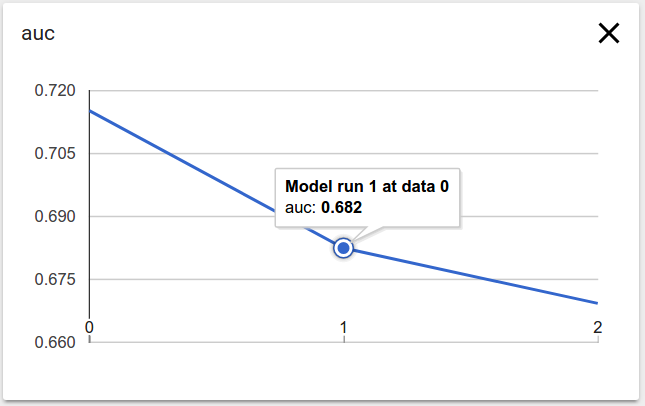
ग्राफ़ में किसी भी डेटा बिंदु पर होवर मॉडल रन, डेटा अवधि और मीट्रिक मान को इंगित करने वाला टूलटिप दिखाता है।

